1 背景
环境搭建以实际项目为例,HLW项目涉及8台服务器,1台二层交换机,本次环境搭建以服务器到手开始着手,涉及RAID的设置、操作系统部署、自动化工具ansible离线安装、局域网yum源设置、中间件安装、集群安装、程序部署上线。整个交付物环节。本文为流程中的局域网yum源设置环节。
YUM
YUM只是为了解决RPM的依赖关系的问题,而不是一种其它的软件安装模式。在centos中可以直接使用yum源,但是存在着与外网隔绝的现状,因此需要搭建本地yum源,提供调用服务。

2 环境说明
本次是整体流程中的第四个环节:局域网yum源设置。
前置条件:自动化工具ansible离线安装完成,后续验证和yum源配置文件需要使用ansible批量更新、部署、验证。
3 操作步骤
3.1 下载系统镜像
下载CentOS-7-x86_64-Everything-2009.iso ,尽量下载Everything版本,该版本集成所有软件。如果网络和环境不允许此版本,使用安装时的DVD标准版本即可。
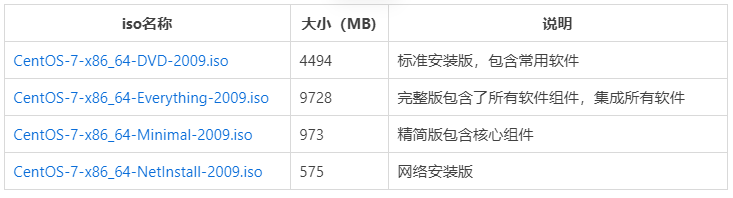
3.2、挂载光盘
将系统盘上传到服务器指定的目录下
# 1、创建存放iso文件的目录
# mkdir -p /home/downloads/iso
# 2、将iso拷贝至服务器
# scp CentOS-7-x86_64-Everything-2009.iso root@192.168.1.18:/home/downloads/iso
# 3、切换至iso文件目录
# cd /home/downloads/iso
# 4、创建挂载目录
# mkdir -p /mnt/iso
# 5、挂载镜像
# mount -o loop -t iso9660 CentOS-7-x86_64-Everything-2009.iso /mnt/iso
3.3、安装web服务器
设置共享访问,安装anpache,开放80端口
# yum install -y httpd
# systemctl enable httpd
# systemctl start httpd
# 开启防火墙80端口
# firewall-cmd --add-port=80/tcp --permanent
# 重启防火墙
# firewall-cmd --reload
# 查询端口 - yes为开启成功,no为端口未开启
# firewall-cmd --query-port=80/tcp
安装完毕验证
打开浏览器,输入安装apache服务的IP地址

3.4、设置访问目录
httpd服务默认访问路径是/var/www/html/,需创建/home/downloads/iso目录做个软链接到这个目录
# ln -s /mnt/iso /var/www/html/iso
验证设置
浏览器地址栏中输入 部署的服务器的IP地址/iso/

3.5、创建yum源配置文件
创建yum文件local.repo
[local]
name=CentOS-79
baseurl=http://192.168.1.18/iso
gpgcheck=0
enabled=1
更新客户机yum文件
# 1、创建备份目录
# ansible hlw -m shell -a "mv /etc/yum.repos.d/ /etc/yum.repos.d_bak/"
# 2、创建文件
# ansible hlw -m file -a "path=/etc/yum.repos.d state=directory"
# 3、拷贝文件
# ansible hlw -m copy -a "src=local.repo dest=/etc/repos.d/"
# ansible hlw -m shell -a "yum clean all"
# ansible hlw -m shell -a "yum makecache"
3.6、验证局域网yum源
以批量安装vim工具为例验证局域网yum源设置
# 安装vim
# ansible hlw -m yum -a "name=vim state=present"
# 验证安装vim
# ansible hlw -m shell -a "version --version | grep -n 1"






















 3万+
3万+











 被折叠的 条评论
为什么被折叠?
被折叠的 条评论
为什么被折叠?








